Win7文件夹加密设置详细教程
时间:2025-06-05 11:27:13 294浏览 收藏
许多商务人士为了保护电脑中重要信息的安全,常常需要对文件夹进行加密。针对这一需求,本文详细介绍了在Windows 7系统中如何为文件夹设置密码的具体步骤。通过右键点击文件夹,选择属性,再进入高级设置,勾选“加密内容以便保护数据”选项,即可完成加密。这一过程简单易操作,确保您的文件安全无忧。
许多商务人士的电脑里存储了大量的重要信息,为了保障这些资料的安全,不少用户希望可以对文件夹进行加密处理。那么,如何为电脑上的文件夹设置密码呢?别担心,接下来就由我为大家介绍电脑文件夹设置密码的具体步骤。
有时候,我们并不希望别人能够随意查看电脑里的某些文件夹内容,这时就可以通过文件夹加密的方式来解决这一问题。今天,我就来教大家如何操作电脑文件夹加密。
电脑文件夹如何设置密码?
以Windows 7系统为例进行说明,首先用鼠标右键点击需要加密的文件夹,然后选择属性选项,接着进入下一步。
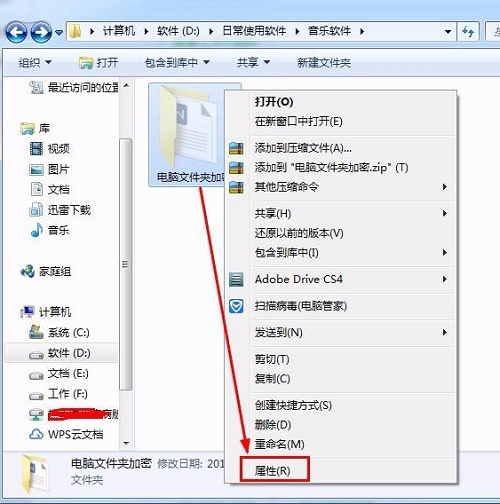
在打开的文件夹属性界面中,找到并点击高级按钮,继续下一步操作。
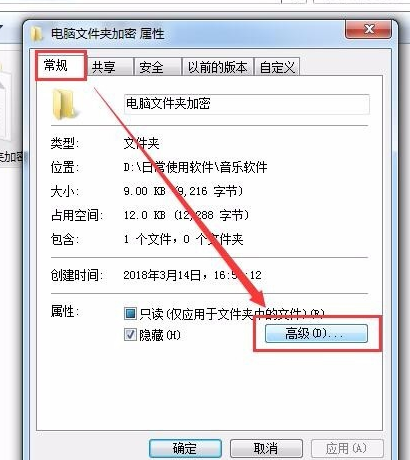
在出现的界面里勾选“加密内容以便保护数据”选项,随后进入下一步。
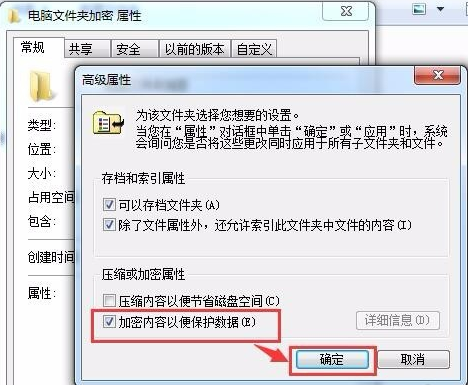
当系统弹出提示框时,直接点击确定即可完成设置。
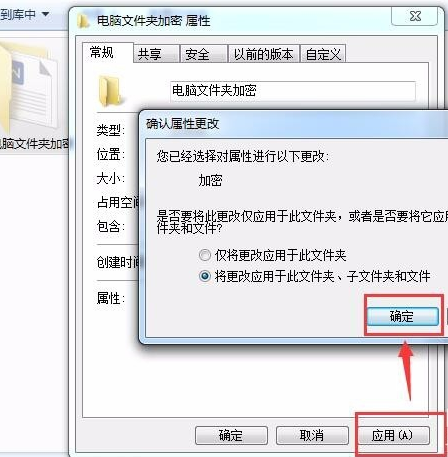
最后,在加密操作完成后,桌面上的右下角会显示相关提示信息。

这就是文件夹加密的全部过程了,您是否已经掌握了呢?
理论要掌握,实操不能落!以上关于《Win7文件夹加密设置详细教程》的详细介绍,大家都掌握了吧!如果想要继续提升自己的能力,那么就来关注golang学习网公众号吧!
相关阅读
更多>
-
501 收藏
-
501 收藏
-
501 收藏
-
501 收藏
-
501 收藏
最新阅读
更多>
-
100 收藏
-
116 收藏
-
375 收藏
-
466 收藏
-
122 收藏
-
411 收藏
-
232 收藏
-
422 收藏
-
315 收藏
-
453 收藏
-
126 收藏
-
448 收藏
课程推荐
更多>
-

- 前端进阶之JavaScript设计模式
- 设计模式是开发人员在软件开发过程中面临一般问题时的解决方案,代表了最佳的实践。本课程的主打内容包括JS常见设计模式以及具体应用场景,打造一站式知识长龙服务,适合有JS基础的同学学习。
- 立即学习 543次学习
-

- GO语言核心编程课程
- 本课程采用真实案例,全面具体可落地,从理论到实践,一步一步将GO核心编程技术、编程思想、底层实现融会贯通,使学习者贴近时代脉搏,做IT互联网时代的弄潮儿。
- 立即学习 516次学习
-

- 简单聊聊mysql8与网络通信
- 如有问题加微信:Le-studyg;在课程中,我们将首先介绍MySQL8的新特性,包括性能优化、安全增强、新数据类型等,帮助学生快速熟悉MySQL8的最新功能。接着,我们将深入解析MySQL的网络通信机制,包括协议、连接管理、数据传输等,让
- 立即学习 500次学习
-

- JavaScript正则表达式基础与实战
- 在任何一门编程语言中,正则表达式,都是一项重要的知识,它提供了高效的字符串匹配与捕获机制,可以极大的简化程序设计。
- 立即学习 487次学习
-

- 从零制作响应式网站—Grid布局
- 本系列教程将展示从零制作一个假想的网络科技公司官网,分为导航,轮播,关于我们,成功案例,服务流程,团队介绍,数据部分,公司动态,底部信息等内容区块。网站整体采用CSSGrid布局,支持响应式,有流畅过渡和展现动画。
- 立即学习 485次学习
